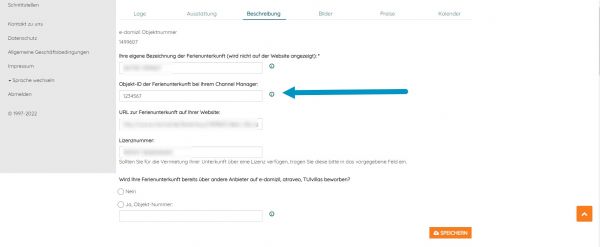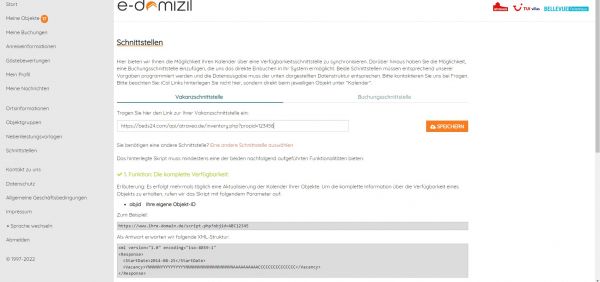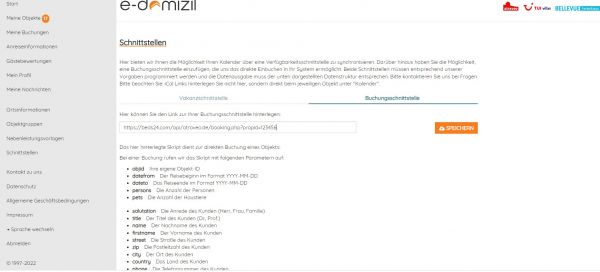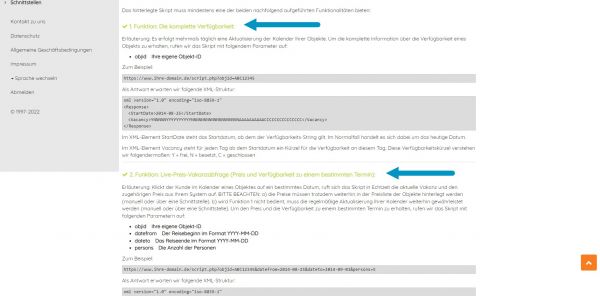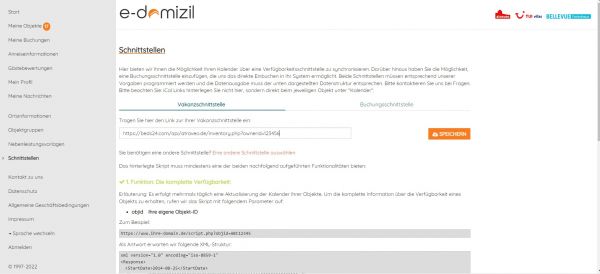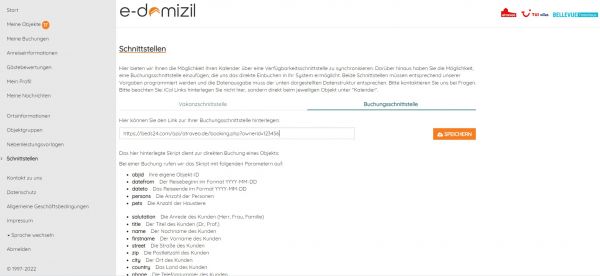Atraveo: Unterschied zwischen den Versionen
Eleni (Diskussion | Beiträge) |
|||
| Zeile 3: | Zeile 3: | ||
[[Kategorie:Fehlermeldungen]] | [[Kategorie:Fehlermeldungen]] | ||
[[Kategorie:Troubleshooting]] | [[Kategorie:Troubleshooting]] | ||
| − | <div class="heading">Atraveo</div> | + | <div class="heading">Atraveo - E-Domizil - TuiVillas</div> |
| − | Diese Seite ist über das Menue {{#fas:cog}} (KONFIGURATION) CHANNEL MANAGER > | + | Diese Seite ist über das Menue {{#fas:cog}} (KONFIGURATION) CHANNEL MANAGER > ATRAVEO und erklärt, wie die Schnittstelle mit Atraveo/E-Domizil/TuiVillas funktioniert und wie Sie diese einrichten können. Über Atraveo können Sie sich auch mit E-Domizil und TuiVillas verbinden. |
| − | + | ||
__TOC__ | __TOC__ | ||
==Leistungen== | ==Leistungen== | ||
| Zeile 12: | Zeile 12: | ||
*Beds24.com kann Buchungen importieren | *Beds24.com kann Buchungen importieren | ||
*Sie können einen Multiplikator hinzufügen | *Sie können einen Multiplikator hinzufügen | ||
| − | + | ||
Details [https://wiki.beds24.com/index.php?title=Channel_Manager_Capabilities finden sie hier] | Details [https://wiki.beds24.com/index.php?title=Channel_Manager_Capabilities finden sie hier] | ||
| − | + | ||
==Einschränkungen== | ==Einschränkungen== | ||
*Stornos und Modifikationen können nicht importiert werden. | *Stornos und Modifikationen können nicht importiert werden. | ||
*Alle Datenübertragungen werden von Atraveo initiiert. Wir haben keinen Einfluss darauf, wie oft Kalender aktualisiert werden. | *Alle Datenübertragungen werden von Atraveo initiiert. Wir haben keinen Einfluss darauf, wie oft Kalender aktualisiert werden. | ||
| − | + | ||
==Bevor sie die Verbindung einrichten== | ==Bevor sie die Verbindung einrichten== | ||
'''Preise''' | '''Preise''' | ||
*Ohne gültige Preise, die für diesen OTA aktiviert sind, kann keine Verfügbarkeit gesendet werden. Allgemeine Informationen zur Erstellung von [[Preise_für_OTAs|Preisen für OTAs]]. | *Ohne gültige Preise, die für diesen OTA aktiviert sind, kann keine Verfügbarkeit gesendet werden. Allgemeine Informationen zur Erstellung von [[Preise_für_OTAs|Preisen für OTAs]]. | ||
*Sie brauchen einen Preis für die gesamte Belegung. | *Sie brauchen einen Preis für die gesamte Belegung. | ||
| − | *Preise für "Extra Person", "Extra Kind" und im Reiter "Rabatte" der Raten eingetragene Rabatte können nicht übertragen werden. | + | *Preise für "Extra Person", "Extra Kind" und im Reiter "Rabatte" der Raten eingetragene Rabatte können nicht übertragen werden. |
*Wenn Sie Tagespreise mit Preisen für "Extra Person" nutzen muss der Preis für die "Extra Person" negativ eingegeben werden, damit ein Preis für die Gesamtbelegung gesendet werden kann. | *Wenn Sie Tagespreise mit Preisen für "Extra Person" nutzen muss der Preis für die "Extra Person" negativ eingegeben werden, damit ein Preis für die Gesamtbelegung gesendet werden kann. | ||
| − | + | ||
*Wenn Sie mehrere Preise haben sucht das System nach dem besten (niedrigsten) Preis für den angefragten Zeitraum und die Dauer des Aufenthalts. Die Beschränkungen für Check-in und Check-out in Raten werden dabei ignoriert. | *Wenn Sie mehrere Preise haben sucht das System nach dem besten (niedrigsten) Preis für den angefragten Zeitraum und die Dauer des Aufenthalts. Die Beschränkungen für Check-in und Check-out in Raten werden dabei ignoriert. | ||
| − | + | ||
'''Buchungen''' | '''Buchungen''' | ||
| − | + | ||
Neue Buchungen werden importiert. Bestehende Buchungen werden nicht automatisch importiert sondern müssen manuell in Beds24 eingegeben werden. | Neue Buchungen werden importiert. Bestehende Buchungen werden nicht automatisch importiert sondern müssen manuell in Beds24 eingegeben werden. | ||
| − | + | ||
'''Extras und Steuern''' | '''Extras und Steuern''' | ||
*"Upsell" Posten können nicht gesendet werden. | *"Upsell" Posten können nicht gesendet werden. | ||
| − | + | ||
'''Einzelne Einheiten und Zimmertypen''' | '''Einzelne Einheiten und Zimmertypen''' | ||
| − | + | ||
| − | Wenn | + | Wenn Sie anderen OTAs, wie Booking.com und Zimmertypen haben, können Sie [[Individuelle_Einheiten_und_Zimmertypen|virtuelle Einheiten einrichten]]. |
| − | + | ||
| − | == | + | ==Einrichtung== |
'''1. Beds24''' | '''1. Beds24''' | ||
*Haken Sie "Inventar und Preise" und "Buchungen" an | *Haken Sie "Inventar und Preise" und "Buchungen" an | ||
| − | *Geben Sie in der Einstellung " | + | *Geben Sie in der Einstellung "Einheit Code" ihre Atraveo/E-Domizil-Objektnummer ein. Normalerweise ist dies ihre Beds24 Einheit ID. |
*Klicken Sie "Speichern" | *Klicken Sie "Speichern" | ||
| − | + | ||
| − | Atraveo fragt den Preis bei Beds24 an. Beds24 sucht den Preis für die angefragte Personenzahl und sendet diesen an Atraveo. | + | Atraveo/E-Domizil fragt den Preis bei Beds24 an. Beds24 sucht den Preis für die angefragte Personenzahl und sendet diesen an Atraveo/E-Domizil. |
| − | + | ||
<span style="color: #f3e504; font-size: 250%;" >{{#fas:lightbulb}} </span> Klicken Sie auf den "Daten anzeigen" Button um zu überprüfen, was gesendet wird. | <span style="color: #f3e504; font-size: 250%;" >{{#fas:lightbulb}} </span> Klicken Sie auf den "Daten anzeigen" Button um zu überprüfen, was gesendet wird. | ||
| − | + | ||
| − | '''2. Loggen Sie sich bei Atraveo ein''' | + | '''2. Loggen Sie sich bei Atraveo/E-Domizil ein''' |
| − | + | ||
| − | "Objekte" in Atraveo werden mit "Einheiten" in Beds24 verbunden. | + | "Meine Objekte" in Atraveo/E-Domizil werden mit "Einheiten" in Beds24 verbunden. |
| − | + | ||
| − | Für jedes Objekt in Atraveo brauchen Sie "Ihre eigene Objekt-ID der Ferienunterkunft:". Diese finden Sie, wenn Sie unter "Meine Objekte" auf das Objekt klicken im Reiter "Beschreibung". Wenn das Feld leer ist, empfehlen wir, Ihre Beds24 Einheits ID Nummer einzusetzen. | + | Für jedes Objekt in Atraveo/E-Domizil brauchen Sie "Ihre eigene Objekt-ID der Ferienunterkunft:". Diese finden Sie, wenn Sie unter "Meine Objekte" auf das Objekt klicken im Reiter "Beschreibung". Wenn das Feld leer ist, empfehlen wir, Ihre Beds24 Einheits ID Nummer einzusetzen. |
| − | + | ||
| − | [[Image: | + | [[Image:EinheitnummerinBeds24.jpg|600px|link=]] |
| − | [[Media: | + | [[Media:EinheitnummerinBeds24.jpg|view large]] |
| − | + | ||
| − | + | ||
| − | *Gehen Sie zu | + | *Gehen Sie zu SCHNITTSTELLEN "Vakanzschnittstelle" und geben Sie dort unter "Inventar Interface" die URL ein, die in Ihrem Beds24 Control Planel unter {{#fas:cog}} KONFIGURATION > CHANNEL MANAGER > ATRAVEO "Inventar Interface" aufgeführt ist. |
| − | + | ||
| − | [[Image: | + | [[Image:singleproperty_atraveo.jpg|600px|link=]] |
| − | [[Media: | + | [[Media:singleproperty_atraveo.jpg|view large]] |
| − | + | ||
| − | *Gehen Sie zu | + | *Gehen Sie zu SCHNITTSTELLEN "Buchungsschnittstelle" und geben Sie dort unter "Buchung Interface" die URL ein, die in ihrem Beds24 Control Panel unter {{#fas:cog}} KONFIGURATION > CHANNEL MANAGER > ATRAVEO "Buchung Interface" aufgeführte ist. |
| − | + | ||
| − | [[Image: | + | [[Image:Buchungsschnittstelle_singleproperty_atraveo.jpg|600px|link=]] |
| − | [[Media: | + | [[Media:Buchungsschnittstelle_singleproperty_atraveo.jpg|view large]] |
| − | + | ||
| − | Sie können das Live-Inventar und die Preise, die an Atraveo geschickt werden, über den Link "Daten anzeigen" sehen. | + | Sie können das Live-Inventar und die Preise, die an Atraveo/E-Domizil geschickt werden, über den Link "Daten anzeigen" sehen. |
| − | + | ||
| + | Stellen Sie sicher, dass beide Funktionen in Atraveo Dashboard aktiviert sind. Ist dies nicht der Fall, wenden Sie sich bitte an den Atraveo-Support. | ||
| + | |||
| + | 1.Funktion: Die komplette Verfügbarkeit | ||
| + | 2. Funktion: Live-Preis-Vakanzabfrage (Preis und Verfügbarkeit zu einem bestimmten Termin) | ||
| + | |||
| + | [[Image:Funktionen.jpg|600px|link=]] | ||
| + | [[Media:Funktionen.jpg|view large]] | ||
| + | |||
==Preise== | ==Preise== | ||
| − | Die von Beds24 gesendeten Preise setzt Atraveo für die Live-Preis-Vakanz-Abfrage. | + | Die von Beds24 gesendeten Preise setzt Atraveo/E-Domizil für die Live-Preis-Vakanz-Abfrage. |
| − | + | ||
| − | Stammdaten-Preise müssen also tatsächlich zusätzlich manuell vom Vermieter im | + | Stammdaten-Preise müssen also tatsächlich zusätzlich manuell vom Vermieter im Atraveo/E-Domizil Vermieterbereich hinterlegt werden. |
| + | <span style="color:#fe746c;“ >{{#fas:exclamation-triangle}} </span> Damit die Verbindung funktioniert, müssen Sie sich in Atraveo einloggen und Preise unter Meine Objekte > Preise hinzufügen | ||
| + | |||
===Multiplikator=== | ===Multiplikator=== | ||
| − | Wenn Sie einen Multiplikator für Ihre Preise benötigen, fügen Sie '''*''' gefolgt vom Multiplikator * im Feld "Preismultiplikator" ein. | + | Wenn Sie einen Multiplikator für Ihre Preise benötigen, fügen Sie '''*''' gefolgt vom Multiplikator * im Feld "Preismultiplikator" ein. |
| − | + | ||
Der Multiplikator wirkt auf alle gesendeten Preise und Gebühren. | Der Multiplikator wirkt auf alle gesendeten Preise und Gebühren. | ||
| − | + | ||
Beispiel: *1.23 multipliziert die Preise mit Faktor 1,23 (also um 23% erhöht). Niedrigere Preise können mit einem Multiplikator der kleine als 1 ist gestendet werden. *0.85 sendet 85% des normalen Preise (der Preise wird um 15% reduziert). | Beispiel: *1.23 multipliziert die Preise mit Faktor 1,23 (also um 23% erhöht). Niedrigere Preise können mit einem Multiplikator der kleine als 1 ist gestendet werden. *0.85 sendet 85% des normalen Preise (der Preise wird um 15% reduziert). | ||
| − | + | ||
Sie können auch eine Template Variable zur Umrechnung benutzen. Diese funktioniert für alle Währungen, welche die Buchungsseite unterstützt. | Sie können auch eine Template Variable zur Umrechnung benutzen. Diese funktioniert für alle Währungen, welche die Buchungsseite unterstützt. | ||
| − | + | ||
Beispiel: *[CONVERT:IDR-EUR] konvertiert Indonesische Rupees zu Euros. | Beispiel: *[CONVERT:IDR-EUR] konvertiert Indonesische Rupees zu Euros. | ||
| − | + | ||
Um die Preise der importierten Buchungen zurück zu konvertieren fügen Sie ein * hinter dem Multiplikator '''*1.23*''' teilt den Preis der Buchung durch 1,23. | Um die Preise der importierten Buchungen zurück zu konvertieren fügen Sie ein * hinter dem Multiplikator '''*1.23*''' teilt den Preis der Buchung durch 1,23. | ||
| − | + | ||
| − | == Mehrere Unterkünfte in einem Atraveo Account == | + | == Mehrere Unterkünfte in einem Atraveo/E-Domizil Account == |
Ersetzen sie die propid in den URLS mit ihrer Beds24 owner ID. Beispiel: | Ersetzen sie die propid in den URLS mit ihrer Beds24 owner ID. Beispiel: | ||
| − | + | ||
statt: <nowiki>https://beds24.com/api/atraveo.de/inventory.php?propid=3103</nowiki> | statt: <nowiki>https://beds24.com/api/atraveo.de/inventory.php?propid=3103</nowiki> | ||
| − | + | ||
<nowiki>https://beds24.com/api/atraveo.de/inventory.php?ownerid=266</nowiki> | <nowiki>https://beds24.com/api/atraveo.de/inventory.php?ownerid=266</nowiki> | ||
| − | + | Vakanzschnittstelle: | |
| + | |||
| + | [[Image:Vakanzschnittstelle.jpg|600px|link=]] | ||
| + | [[Media:Vakanzschnittstelle.jpg|view large]] | ||
| + | |||
| + | Buchungsschnittstelle: | ||
| + | |||
| + | [[Image:Buchungsschnittstelle.jpg|600px|link=]] | ||
| + | [[Media:Buchungsschnittstelle.jpg|view large]] | ||
| + | |||
Ihre owner ID finden sie in KONFIGURATION->BENUTZERKONTO. | Ihre owner ID finden sie in KONFIGURATION->BENUTZERKONTO. | ||
| − | + | ||
| − | <span style="color:#fe746c;“ >{{#fas:exclamation-triangle}} </span> Atraveo prüft den Link nur für die erste Unterkunft. Wenn die erste Unterkunft in Ihrem Atraveo Account nicht eingerichtet und mit Beds24 verbunden ist, sehen Sie eine Fehlermeldung, dass der Link nicht kompatibel ist. | + | <span style="color:#fe746c;“ >{{#fas:exclamation-triangle}} </span> Atraveo/E-Domizil prüft den Link nur für die erste Unterkunft. Wenn die erste Unterkunft in Ihrem Atraveo/E-Domizil Account nicht eingerichtet und mit Beds24 verbunden ist, sehen Sie eine Fehlermeldung, dass der Link nicht kompatibel ist. |
| − | + | ||
== Häufige Fehler == | == Häufige Fehler == | ||
'''Die angegebene Vakanzschnittstelle scheint nicht mit unseren Vorgaben kompatibel zu sein. Bitte kontrollieren Sie die Antworten der Schnittstelle mit den unten genannten Anforderungen, damit wir unsere Zusammenarbeit noch einfacher gestalten können.''' | '''Die angegebene Vakanzschnittstelle scheint nicht mit unseren Vorgaben kompatibel zu sein. Bitte kontrollieren Sie die Antworten der Schnittstelle mit den unten genannten Anforderungen, damit wir unsere Zusammenarbeit noch einfacher gestalten können.''' | ||
| − | Überprüfen Sie, ob der in Beds24 eingegebene "Zimmer Code" mit der ID, welche Sie in Atraveo unter "Ihre eigene Objekt-ID der Ferienunterkunft" eingegeben haben, identisch ist. | + | Überprüfen Sie, ob der in Beds24 eingegebene "Zimmer Code" mit der ID, welche Sie in Atraveo/E-Domizil unter "Ihre eigene Objekt-ID der Ferienunterkunft" eingegeben haben, identisch ist. |
| − | + | ||
==Verbindung trennen== | ==Verbindung trennen== | ||
*Deaktivieren sie die Checkboxen "Inventar und "Preise" und "Buchungen" | *Deaktivieren sie die Checkboxen "Inventar und "Preise" und "Buchungen" | ||
| − | *Löschen sie die Beds24 URL aus ihrem Atraveo Extranet | + | *Löschen sie die Beds24 URL aus ihrem Atraveo/E-Domizil Extranet |
Version vom 2. Juni 2022, 15:03 Uhr
Diese Seite ist über das Menue (KONFIGURATION) CHANNEL MANAGER > ATRAVEO und erklärt, wie die Schnittstelle mit Atraveo/E-Domizil/TuiVillas funktioniert und wie Sie diese einrichten können. Über Atraveo können Sie sich auch mit E-Domizil und TuiVillas verbinden.
Inhaltsverzeichnis
1 Leistungen
- Beds24.com kann Verfügbarkeiten exportieren
- Beds24.com kann Raten exportieren
- Beds24.com kann Buchungen importieren
- Sie können einen Multiplikator hinzufügen
Details finden sie hier
2 Einschränkungen
- Stornos und Modifikationen können nicht importiert werden.
- Alle Datenübertragungen werden von Atraveo initiiert. Wir haben keinen Einfluss darauf, wie oft Kalender aktualisiert werden.
3 Bevor sie die Verbindung einrichten
Preise
- Ohne gültige Preise, die für diesen OTA aktiviert sind, kann keine Verfügbarkeit gesendet werden. Allgemeine Informationen zur Erstellung von Preisen für OTAs.
- Sie brauchen einen Preis für die gesamte Belegung.
- Preise für "Extra Person", "Extra Kind" und im Reiter "Rabatte" der Raten eingetragene Rabatte können nicht übertragen werden.
- Wenn Sie Tagespreise mit Preisen für "Extra Person" nutzen muss der Preis für die "Extra Person" negativ eingegeben werden, damit ein Preis für die Gesamtbelegung gesendet werden kann.
- Wenn Sie mehrere Preise haben sucht das System nach dem besten (niedrigsten) Preis für den angefragten Zeitraum und die Dauer des Aufenthalts. Die Beschränkungen für Check-in und Check-out in Raten werden dabei ignoriert.
Buchungen
Neue Buchungen werden importiert. Bestehende Buchungen werden nicht automatisch importiert sondern müssen manuell in Beds24 eingegeben werden.
Extras und Steuern
- "Upsell" Posten können nicht gesendet werden.
Einzelne Einheiten und Zimmertypen
Wenn Sie anderen OTAs, wie Booking.com und Zimmertypen haben, können Sie virtuelle Einheiten einrichten.
4 Einrichtung
1. Beds24
- Haken Sie "Inventar und Preise" und "Buchungen" an
- Geben Sie in der Einstellung "Einheit Code" ihre Atraveo/E-Domizil-Objektnummer ein. Normalerweise ist dies ihre Beds24 Einheit ID.
- Klicken Sie "Speichern"
Atraveo/E-Domizil fragt den Preis bei Beds24 an. Beds24 sucht den Preis für die angefragte Personenzahl und sendet diesen an Atraveo/E-Domizil.
Klicken Sie auf den "Daten anzeigen" Button um zu überprüfen, was gesendet wird.
2. Loggen Sie sich bei Atraveo/E-Domizil ein
"Meine Objekte" in Atraveo/E-Domizil werden mit "Einheiten" in Beds24 verbunden.
Für jedes Objekt in Atraveo/E-Domizil brauchen Sie "Ihre eigene Objekt-ID der Ferienunterkunft:". Diese finden Sie, wenn Sie unter "Meine Objekte" auf das Objekt klicken im Reiter "Beschreibung". Wenn das Feld leer ist, empfehlen wir, Ihre Beds24 Einheits ID Nummer einzusetzen.
- Gehen Sie zu SCHNITTSTELLEN "Vakanzschnittstelle" und geben Sie dort unter "Inventar Interface" die URL ein, die in Ihrem Beds24 Control Planel unter KONFIGURATION > CHANNEL MANAGER > ATRAVEO "Inventar Interface" aufgeführt ist.
- Gehen Sie zu SCHNITTSTELLEN "Buchungsschnittstelle" und geben Sie dort unter "Buchung Interface" die URL ein, die in ihrem Beds24 Control Panel unter KONFIGURATION > CHANNEL MANAGER > ATRAVEO "Buchung Interface" aufgeführte ist.
Sie können das Live-Inventar und die Preise, die an Atraveo/E-Domizil geschickt werden, über den Link "Daten anzeigen" sehen.
Stellen Sie sicher, dass beide Funktionen in Atraveo Dashboard aktiviert sind. Ist dies nicht der Fall, wenden Sie sich bitte an den Atraveo-Support.
1.Funktion: Die komplette Verfügbarkeit 2. Funktion: Live-Preis-Vakanzabfrage (Preis und Verfügbarkeit zu einem bestimmten Termin)
5 Preise
Die von Beds24 gesendeten Preise setzt Atraveo/E-Domizil für die Live-Preis-Vakanz-Abfrage.
Stammdaten-Preise müssen also tatsächlich zusätzlich manuell vom Vermieter im Atraveo/E-Domizil Vermieterbereich hinterlegt werden.
Damit die Verbindung funktioniert, müssen Sie sich in Atraveo einloggen und Preise unter Meine Objekte > Preise hinzufügen
5.1 Multiplikator
Wenn Sie einen Multiplikator für Ihre Preise benötigen, fügen Sie * gefolgt vom Multiplikator * im Feld "Preismultiplikator" ein.
Der Multiplikator wirkt auf alle gesendeten Preise und Gebühren.
Beispiel: *1.23 multipliziert die Preise mit Faktor 1,23 (also um 23% erhöht). Niedrigere Preise können mit einem Multiplikator der kleine als 1 ist gestendet werden. *0.85 sendet 85% des normalen Preise (der Preise wird um 15% reduziert).
Sie können auch eine Template Variable zur Umrechnung benutzen. Diese funktioniert für alle Währungen, welche die Buchungsseite unterstützt.
Beispiel: *[CONVERT:IDR-EUR] konvertiert Indonesische Rupees zu Euros.
Um die Preise der importierten Buchungen zurück zu konvertieren fügen Sie ein * hinter dem Multiplikator *1.23* teilt den Preis der Buchung durch 1,23.
6 Mehrere Unterkünfte in einem Atraveo/E-Domizil Account
Ersetzen sie die propid in den URLS mit ihrer Beds24 owner ID. Beispiel:
statt: https://beds24.com/api/atraveo.de/inventory.php?propid=3103
https://beds24.com/api/atraveo.de/inventory.php?ownerid=266 Vakanzschnittstelle:
Buchungsschnittstelle:
Ihre owner ID finden sie in KONFIGURATION->BENUTZERKONTO.
Atraveo/E-Domizil prüft den Link nur für die erste Unterkunft. Wenn die erste Unterkunft in Ihrem Atraveo/E-Domizil Account nicht eingerichtet und mit Beds24 verbunden ist, sehen Sie eine Fehlermeldung, dass der Link nicht kompatibel ist.
7 Häufige Fehler
Die angegebene Vakanzschnittstelle scheint nicht mit unseren Vorgaben kompatibel zu sein. Bitte kontrollieren Sie die Antworten der Schnittstelle mit den unten genannten Anforderungen, damit wir unsere Zusammenarbeit noch einfacher gestalten können. Überprüfen Sie, ob der in Beds24 eingegebene "Zimmer Code" mit der ID, welche Sie in Atraveo/E-Domizil unter "Ihre eigene Objekt-ID der Ferienunterkunft" eingegeben haben, identisch ist.
8 Verbindung trennen
- Deaktivieren sie die Checkboxen "Inventar und "Preise" und "Buchungen"
- Löschen sie die Beds24 URL aus ihrem Atraveo/E-Domizil Extranet